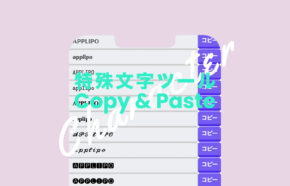iPhone・iOS17でアプリ名を変更して英語のおしゃれなフォントにすることはできる?
広告当ページには事業者からのアフィリエイト成果報酬型の広告が含まれています。
サイト・運営者情報
- 「アプリポ」はスマホアプリやSIM回線&機種)に関する疑問に答えるサイトです。私たちは常時複数の格安SIM回線を実際に契約し、通信速度を計測できるサービスの開発など、専門的視点と消費者目線を両立した体制で運営しています。運営:株式会社七変化
WidgetClubならiPhoneホーム画面を簡単におしゃれにカスタマイズ
【iOS17】iPhoneのホーム画面を自由にカスタマイズできる
iOS14からホーム画面に関する機能が新しく追加されました。
アプリライブラリにアプリを格納したり、ホーム画面にウィジェットを追加したりと、ホーム画面をより自由にカスタマイズできるようになりました。
ショートカットアプリを利用すれば、アプリアイコンの下に表示されているアプリ名を変更することも可能です。
画像のように、おしゃれな特殊文字を設定することもできます。
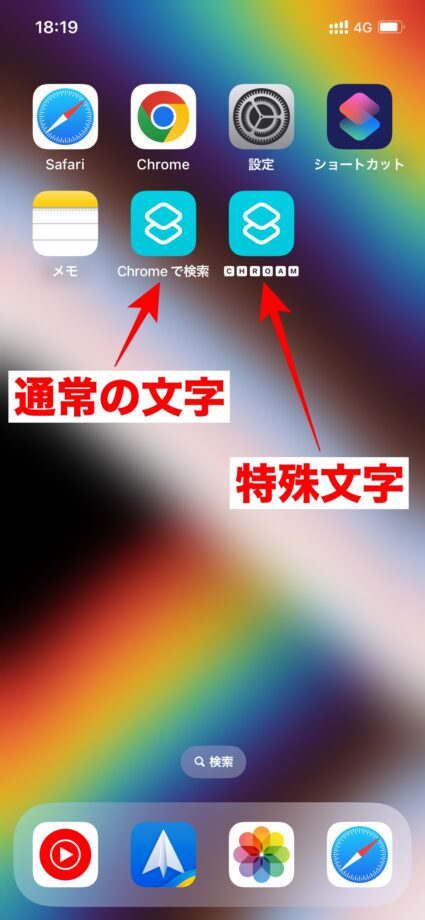
この記事では、アプリ名におしゃれな特殊文字を設定する方法をご紹介します。
アプリ名を変更して英語のおしゃれなフォントにする方法
ショートカットアプリを利用してショートカットを作成し、アプリ名に特殊文字をペーストします。
おしゃれな特殊文字は、以下のページからコピーできますのでぜひ利用してみてください。
作成したショートカットの名前を編集し、ホーム画面に追加する手順を解説します。
クイック解説
1.ショートカットアプリでアプリのショートカットを作成し、「設定」のボタンをタップします
2.「ホーム画面に追加」をタップします
3.「ホーム画面の名前とアイコン」の名前を削除し、特殊文字をペーストします
4.「追加」をタップします
画像で詳しく解説
1.ショートカットアプリでアプリのショートカットを作成し、「設定」のボタンをタップします
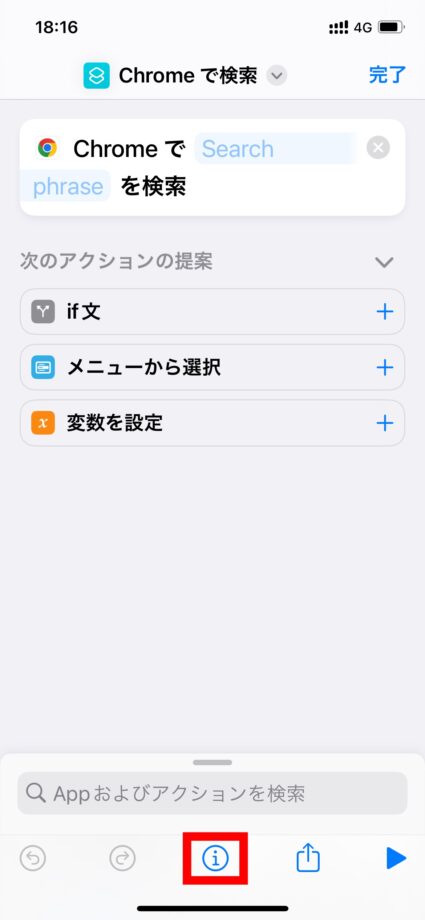
2.「ホーム画面に追加」をタップします
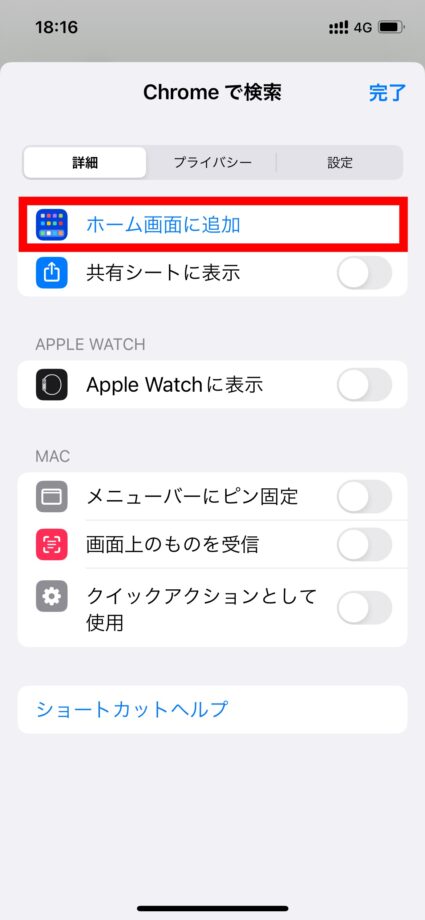
3.「ホーム画面の名前とアイコン」の名前を削除し、特殊文字をペーストします
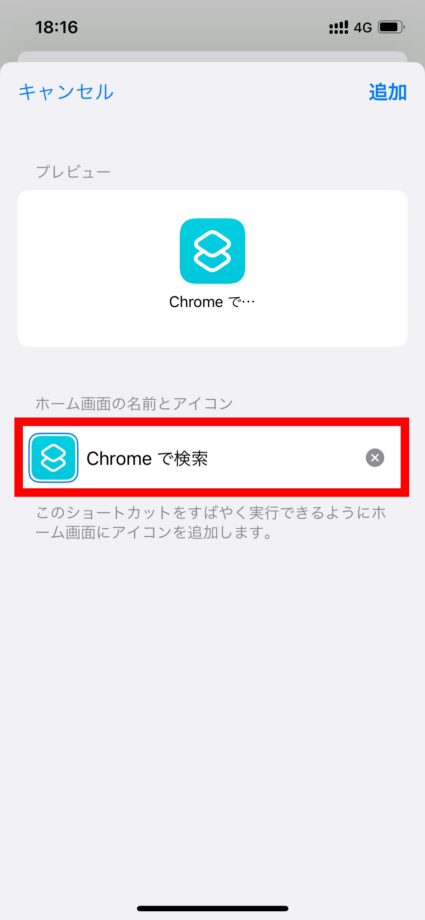
4.「追加」をタップします
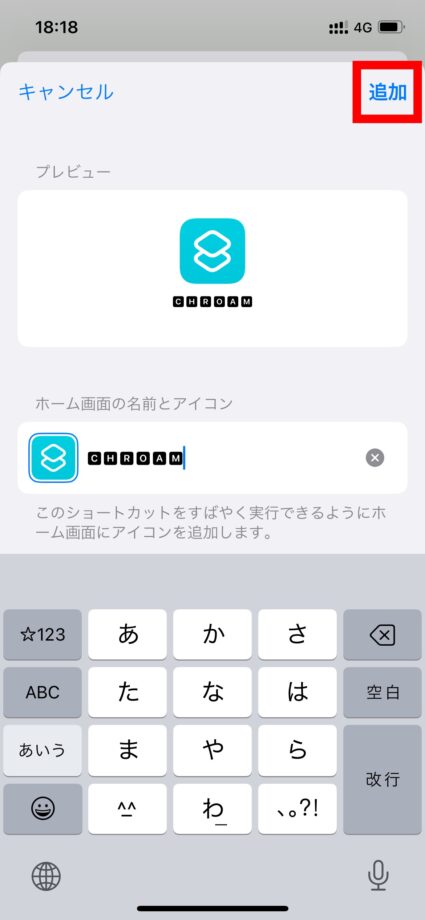
ショートカットアプリでアイコンを作成する際の注意点
ショートカットアプリで作成したアイコンを使用する際は、2点注意が必要です。
アプリを起動する際、ショートカットアプリのバナーが表示される
ショートカットアプリで作成したアイコンをタップしてアプリを起動すると、画面上部にショートカットのバナーが表示されます。
表示は一瞬で自動的に消えますが、「画面上部が一瞬見えないのが不便」という人も多いようです。
アプリアイコンに通知バッジが表示されない
ショートカットアプリで作成したアイコンは、通常のアプリアイコンと違い、通知バッジがつきません。
そのため、新着通知に気付くことができない可能性があります。
通知が来るようなアプリのアイコンを置き換える場合は、通知センターに通知を表示するように設定するなどの対策をとるようにしてください。
この記事の情報更新履歴:
2023年10月21日:最新osを17に更新
本ページの情報は2023年10月21日時点の情報です。最新の情報については必ず各サービスの公式サイトご確認ください。
Profile
この記事の執筆者
Company
サイト運営会社概要
About